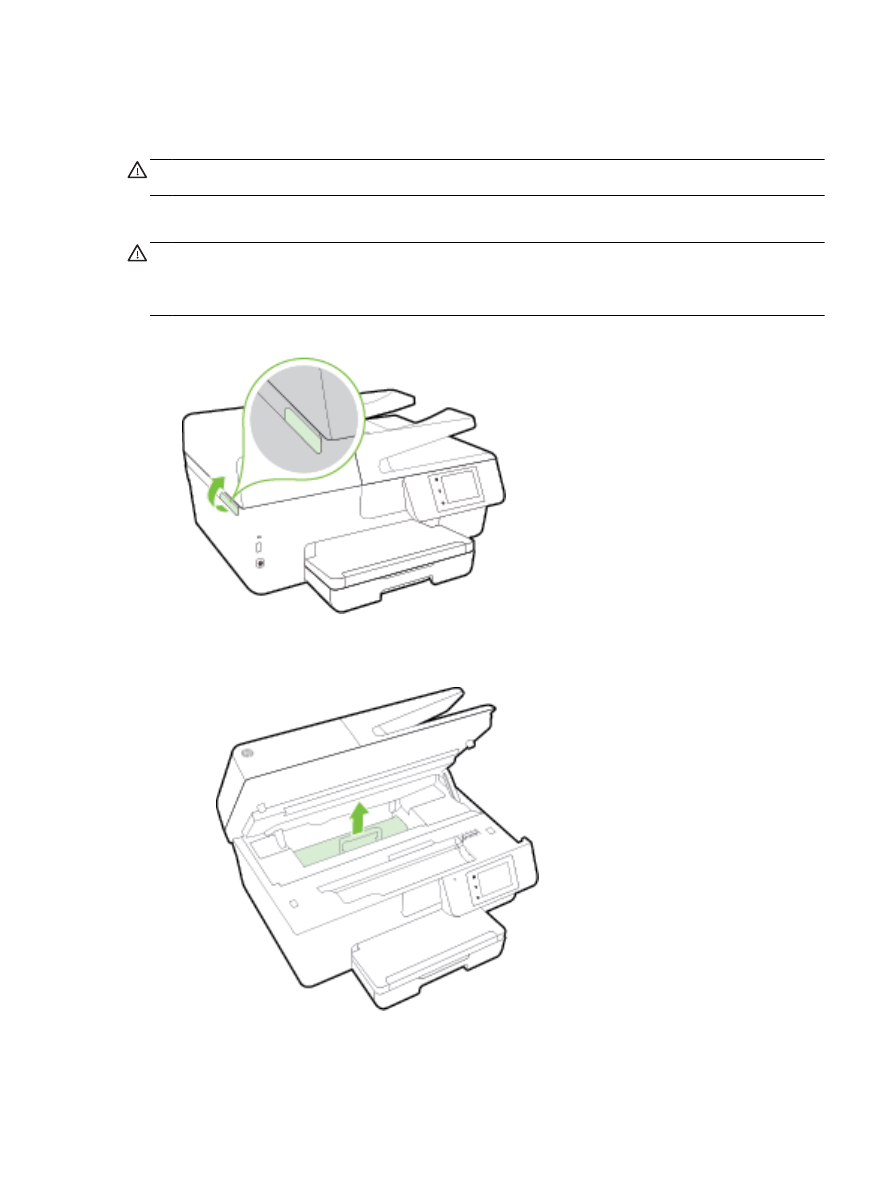
Membersihkan kertas macet
Kertas macet bisa terjadi di bagian dalam printer atau di pengumpan dokumen.
PERHATIAN: Untuk mencegah terjadinya kerusakan pada kepala cetak, keluarkan kertas macet
sesegera mungkin.
Untuk mengeluarkan kertas macet
PERHATIAN: Jangan mengeluarkan kertas macet dari bagian depan printer. Sebaliknya, ikuti
langkah-langkah di bawah untuk membersihkan kertas macet. Menarik kertas macet dari bagian
depan printer bisa membuat kertas tersobek dan meninggalkan sobekannya di bagian dalam printer;
kondisi ini bisa makin memperparah macet selanjutnya.
1.
Buka pintu akses kartrid tinta.
2.
Periksa jalur kertas di bagian dalam printer.
a.
Angkat pegangan penutup jalur kertas kemudian sisihkan penutupnya.
IDWW
Membersihkan kertas macet 121
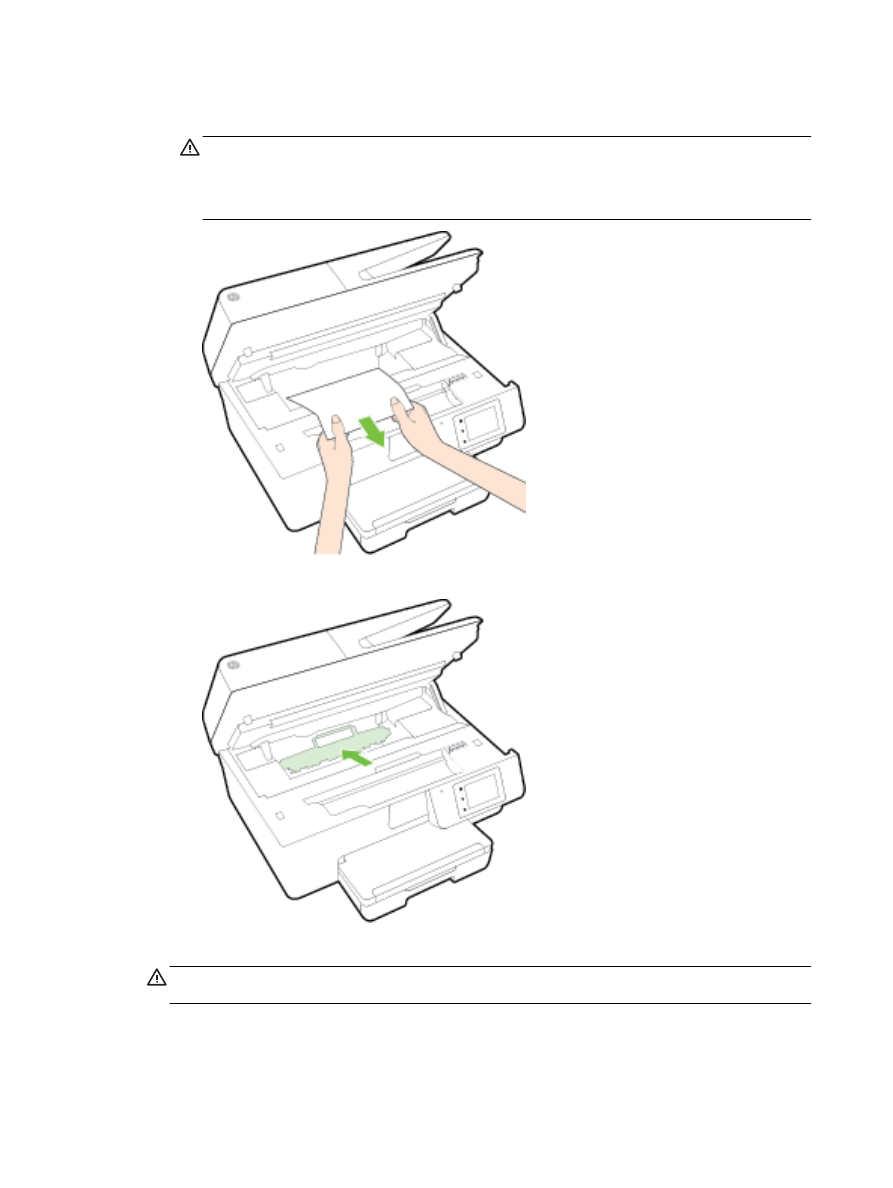
b.
Temukan semua kertas yang macet di bagian dalam printer, ambil kertas tersebut dengan
kedua tangan, kemudian tarik ke arah Anda.
PERHATIAN: Jika kertas terkoyak pada saat Anda mengeluarkannya dari rol, periksa rol
dan roda-roda untuk melihat apakah ada sisa kertas yang masih tertinggal di dalam printer.
Jika seluruh bagian kertas tidak dapat dikeluarkan dari printer, akan lebih banyak lagi
kertas yang tersangkut.
c.
Masukkan kembali penutup jalur kertas sampai terpasang dengan pas di tempat.
3.
Jika masalahnya tidak teratasi, periksa area kereta cetak di bagian dalam printer.
PERHATIAN: Selama proses berlangsung, hindari menyentuh kabel yang terhubung ke kereta
cetak.
122 Bab 10 Mengatasi masalah
IDWW
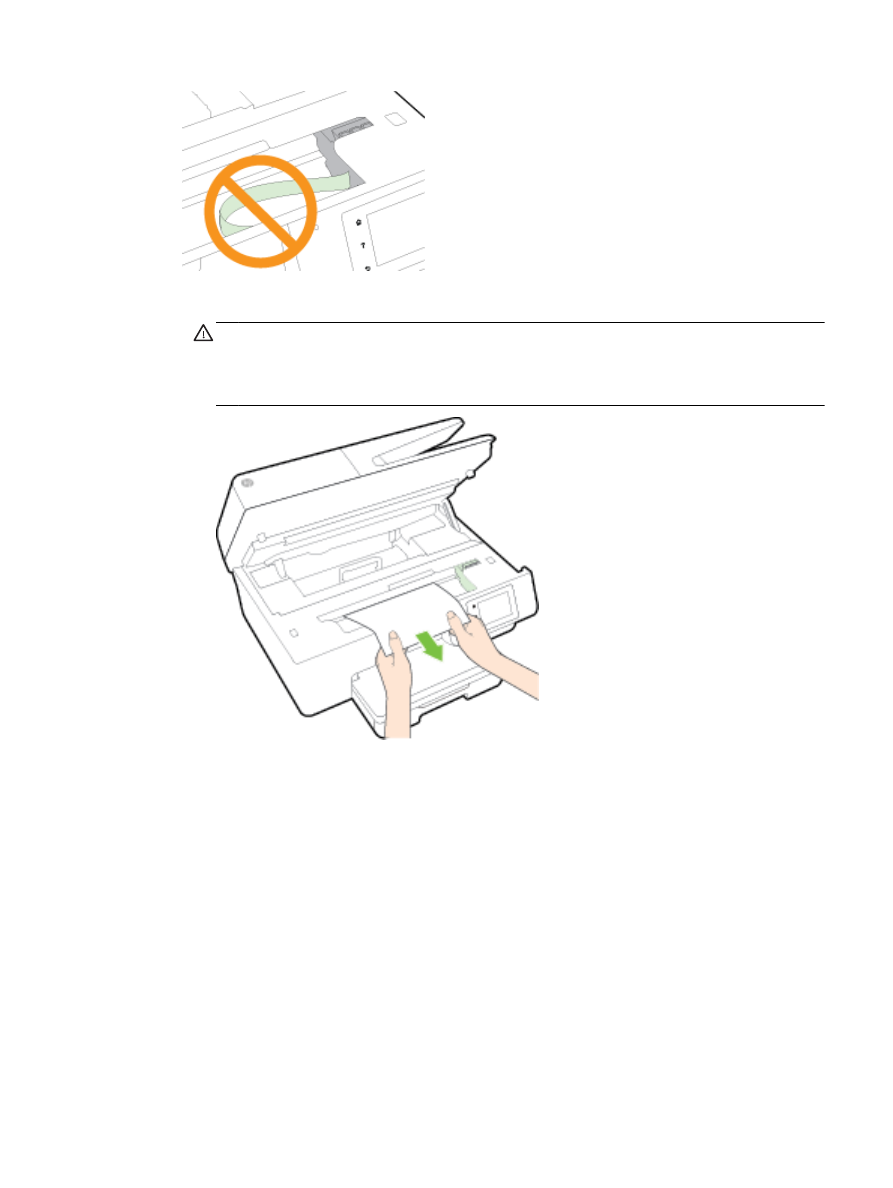
a.
Jika ada kertas yang macet, pindahkan kereta cetak sejauh mungkin ke kanan printer,
ambil kertas yang macet dengan kedua tangan, kemudian tarik ke arah Anda.
PERHATIAN: Jika kertas terkoyak pada saat Anda mengeluarkannya dari rol, periksa rol
dan roda-roda untuk melihat apakah ada sisa kertas yang masih tertinggal di dalam printer.
Jika seluruh bagian kertas tidak dapat dikeluarkan dari printer, akan lebih banyak lagi
kertas yang tersangkut.
IDWW
Membersihkan kertas macet 123
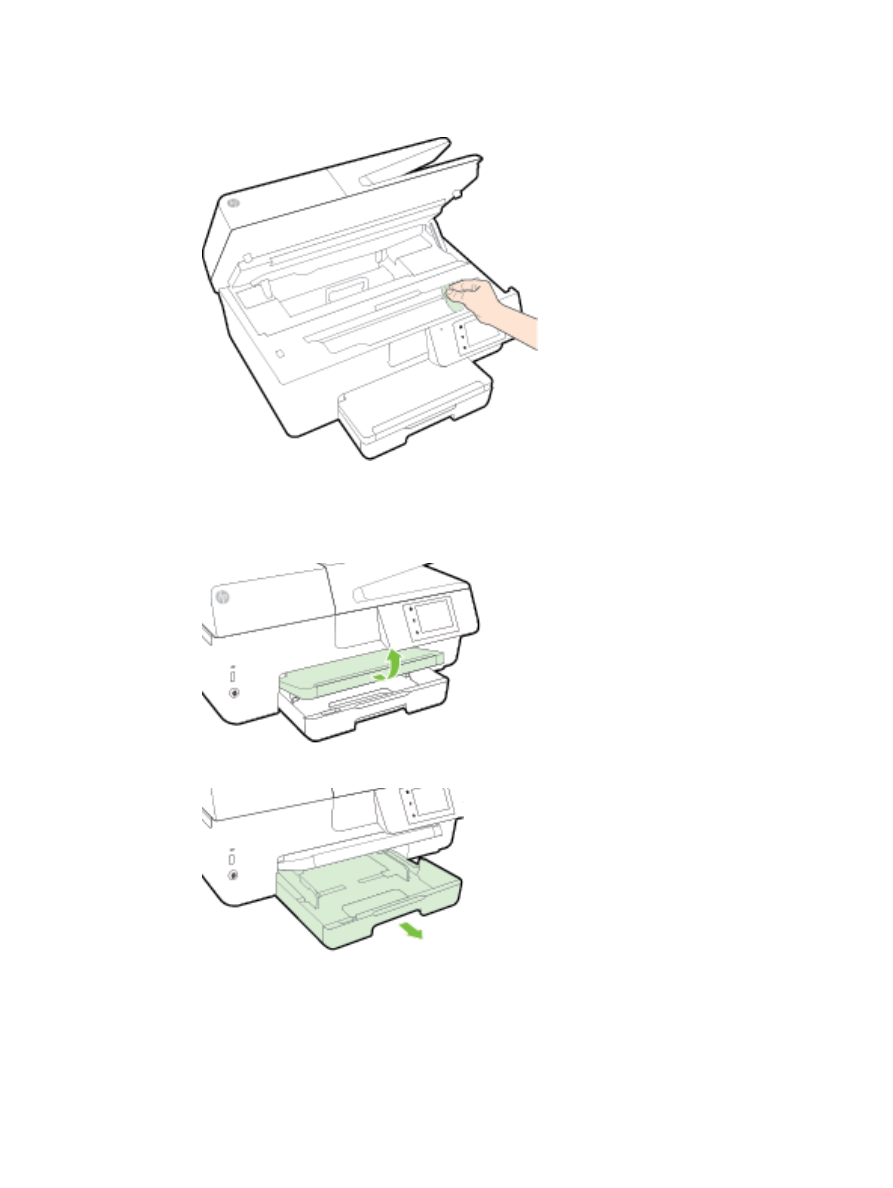
b.
Pindahkan kereta ke ujung kiri printer, lakukan hal yang sama seperti pada langkah
sebelumnya untuk mengambil semua sobekan kertas.
4.
Tutup pintu akses kartrid tinta.
5.
Jika masalahnya masih tak teratasi, periksa area baki.
a.
Angkat baki keluaran.
b.
Tarik keluar baki masukan untuk memanjangkannya.
124 Bab 10 Mengatasi masalah
IDWW
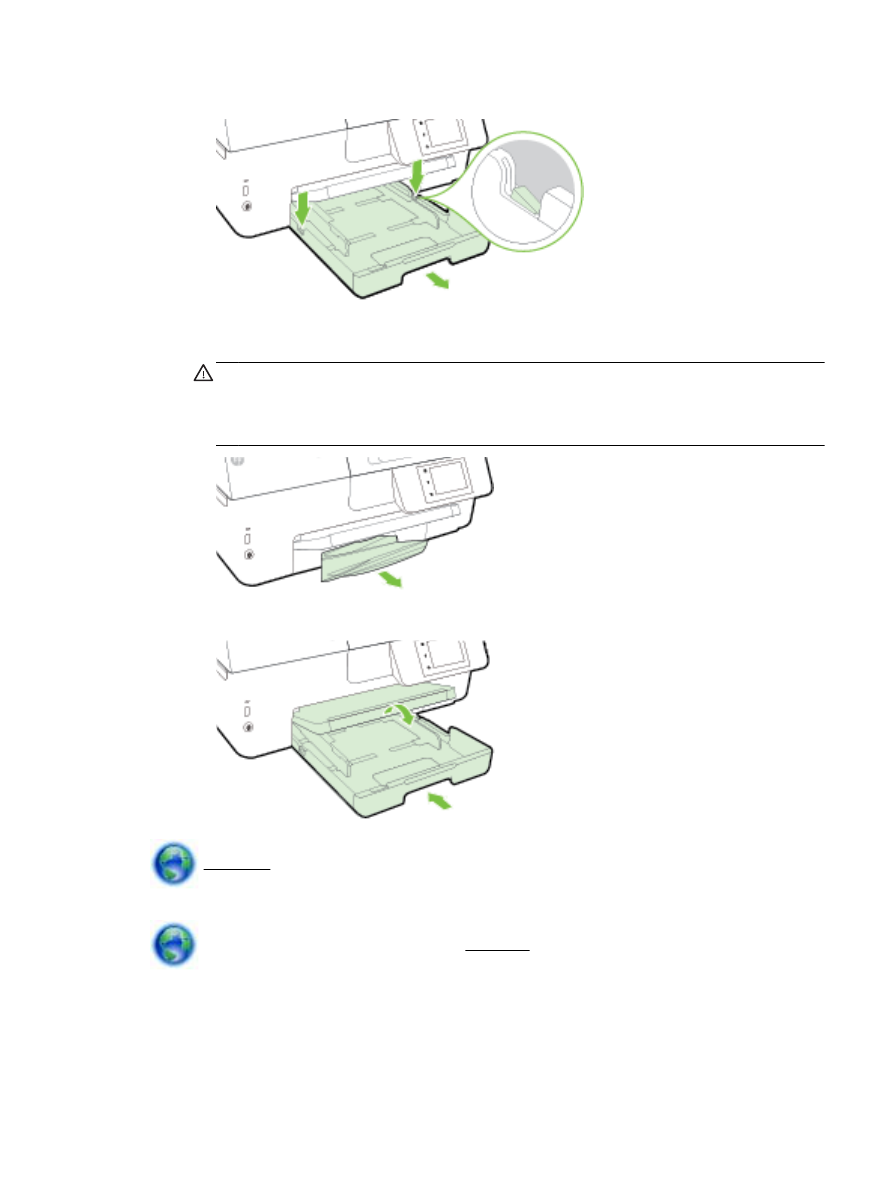
c.
Tekan tombol-tombol di kedua sisi baki masukan, lalu tarik untuk melepas baki masukan.
d.
Perhatikan celah pada printer dari mana baki masukan terpasang. Jika ternyata ada kertas
yang macet, akses celah itu, ambil kertas dengan kedua tangan lalu tarik ke arah Anda.
PERHATIAN: Jika kertas terkoyak pada saat Anda mengeluarkannya dari rol, periksa rol
dan roda-roda untuk melihat apakah ada sisa kertas yang masih tertinggal di dalam printer.
Jika seluruh bagian kertas tidak dapat dikeluarkan dari printer, akan lebih banyak lagi
kertas yang tersangkut.
e.
Masukkan baki masukan, muatkan kertas, dan turunkan baki keluaran.
Klik di sini untuk menggunakan alat bantu pemecahan masalah online HP untuk mengatasi
masalah kertas macet.
Jika kereta cetak tidak dapat bergerak, klik di sini untuk menggunakan alat bantu pemecahan
masalah online HP agar masalah macet pada kereta cetak dapat teratasi. (Untuk saat ini, situs web
tersebut mungkin tidak tersedia dalam semua bahasa.)
Untuk membersihkan kertas macet dari pengumpan dokumen
1.
Angkat tutup pengumpan dokumen.
IDWW
Membersihkan kertas macet 125
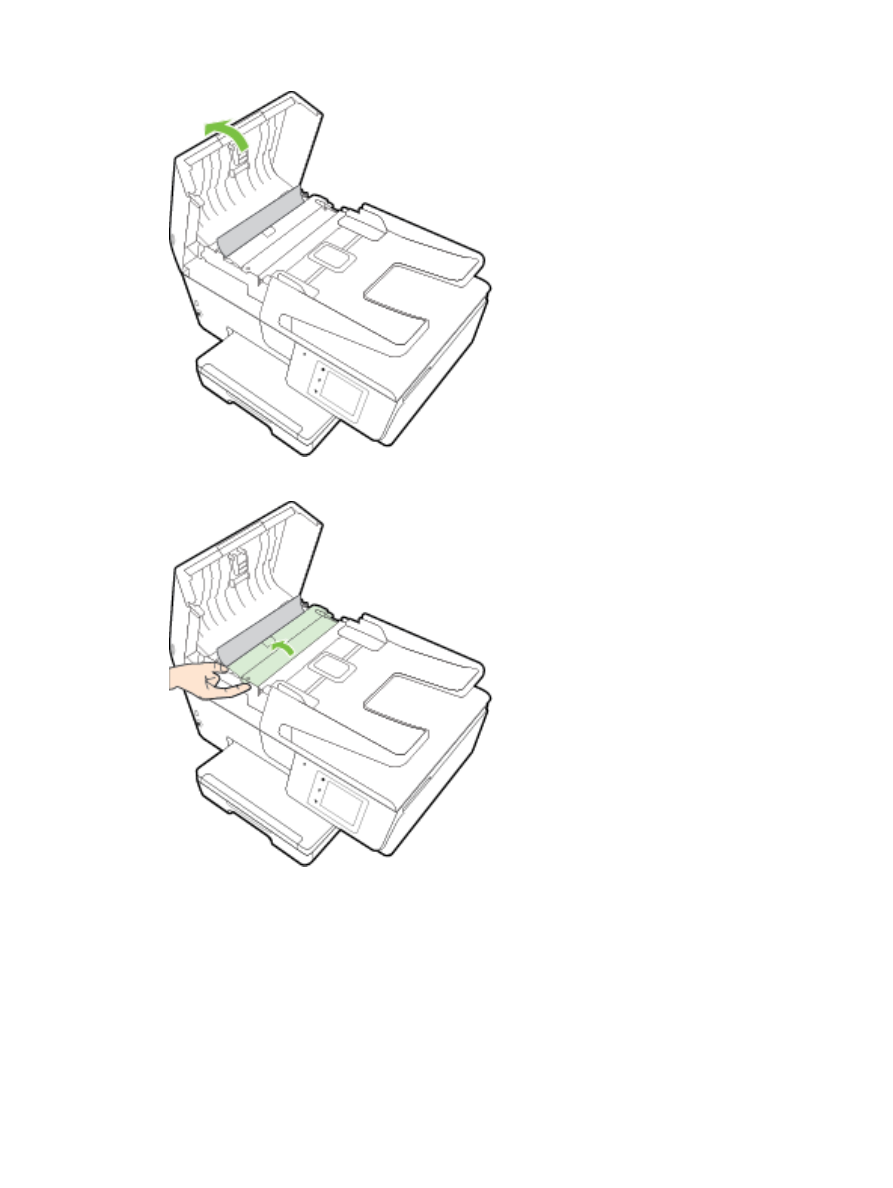
2.
Angkat tab hijau yang terdapat di tepi depan pengumpan dokumen.
126 Bab 10 Mengatasi masalah
IDWW

3.
Perlahan tarik kertas macet keluar dari rol.
PERHATIAN: Jika kertas terkoyak pada saat Anda mengeluarkannya dari rol, periksa rol dan
roda-roda untuk melihat apakah ada sisa kertas yang masih tertinggal dalam printer.
Jika seluruh bagian kertas tidak dapat dikeluarkan dari printer, akan lebih banyak lagi kertas
yang tersangkut.
4.
Tutupkan tutup pengumpan dokumen dengan menekannya kuat-kuat sampai terpasang di
tempat.
Jika solusi di atas tidak mengatasi masalah, klik di sini untuk pemecahan masalah lebih lanjut
secara online.
Untuk menghindari kertas macet
Untuk membantu menghindari kemacetan kertas, ikuti petunjuk-petunjuk ini.
●
Ambil kertas yang telah selesai dicetak dari baki keluaran.
●
Pastikan Anda mencetak dengan kertas yang tidak kusut, terlipat, atau rusak.
●
Jagalah agar kertas tidak menggulung atau kusut dengan menempatkan semua kertas yang
tidak digunakan secara mendatar dalam map atau tas yang dapat ditutup kembali.
●
Jangan menggunakan kertas yang terlalu tebal atau terlalu tipis pada printer.
●
Pastikan baki-baki sudah diisi dengan benar dan tidak terlalu penuh. Untuk informasi lebih
lanjut, lihat Memuatkan kertas.
●
Pastikan kertas dimuat di baki input dengan rata dan ujung-ujungnya tidak terlipat atau sobek.
●
Jangan memuatkan terlalu banyak kertas ke baki pengumpan dokumen. Untuk informasi
tentang jumlah maksimum lembar yang boleh dimuatkan ke pengumpan dokumen, lihat
Spesifikasi.
IDWW
Membersihkan kertas macet 127
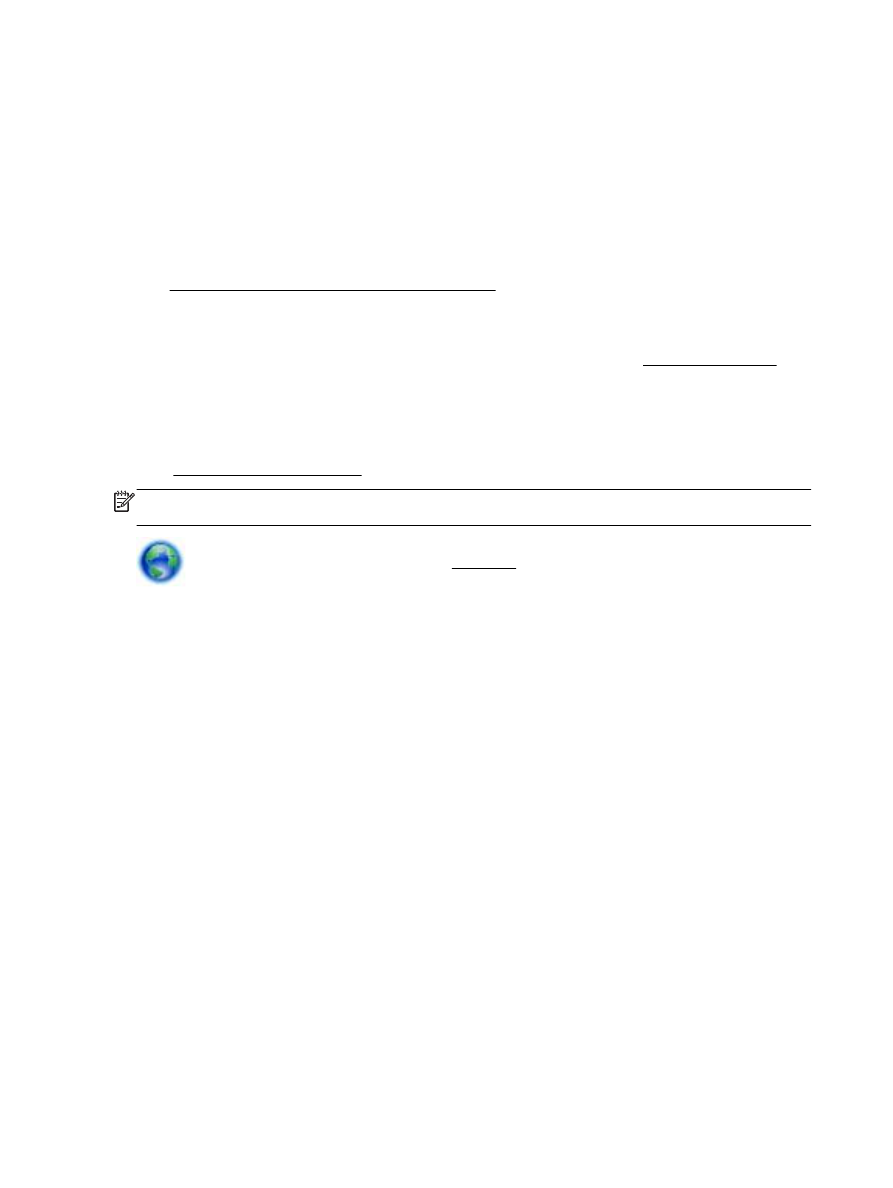
●
Jangan campur berbagai jenis kertas dan ukuran kertas pada baki masukan; seluruh tumpukan
kertas pada baki masukan harus sama ukuran dan jenisnya.
●
Atur pemandu lebar kertas pada baki masukan hingga tepat menyentuh seluruh pinggiran
kertas. Pastikan pemandu lebar kertas tidak menyebabkan kertas pada baki masukan tertekuk.
●
Jangan mendorong kertas terlalu jauh ke dalam baki masukan.
●
Jika Anda mencetak pada halaman bolak-balik, jangan cetak gambar bersaturasi tinggi pada
kertas yang tipis.
●
Gunakan jenis kertas yang direkomendasikan untuk printer. Untuk informasi lebih lanjut, lihat
Kertas-kertas yang disarankan untuk pencetakan.
●
Jika printer hampir kehabisan kertas, biarkan kertas pada printer sampai benar-benar habis,
kemudian tambahkan kertas. Jangan memuatkan kertas ketika printer sedang mencetak.
●
Pastikan printer dalam kondisi bersih. Untuk informasi lebih lanjut, lihat Memeliharan printer.